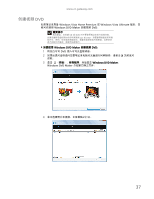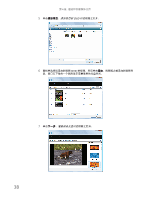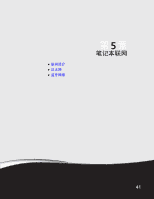Gateway NV-54 Gateway Notebook User's Guide - Simplified Chinese - Page 45
创建和复制数据光盘
 |
View all Gateway NV-54 manuals
Add to My Manuals
Save this manual to your list of manuals |
Page 45 highlights
www.cn.gateway.com 8 DVD 9 DVD 样。Windows XP 及最新 Windows 帮助 ENTER。 1 2 3 4 5 6 39

www.cn.gateway.com
39
8
单击下列任何选项可自定义视频光盘:
•
预览
使用当前设置显示
DVD
的打开菜单。
•
菜单文本
更改光盘标题、字体和按钮名称。
•
自定义菜单
更改菜单字体、背景和前景视频、音频曲目和按钮样式。
•
幻灯片放映
用照片创建幻灯片放映。
9
单击
刻录
。
DVD
随之被刻录。
创建和复制数据光盘
您可以刻录两类数据光盘:
•
实时文件系统
立即将文件写入可写光盘,一步到位,就像将文件复制到闪存驱动器一
样。
Windows XP
及最新
Windows
版本均支持此功能。
•
主控
在您命令笔记本向光盘上刻录文件之前,先将文件复制到临时文件夹。虽然此过
程比实时文件系统速度慢,但生成的光盘与所有操作系统都兼容。
以下说明描述如何使用“主控”格式刻录光盘,此格式可被所有计算机读取
-
无论安装的
是何种操作系统。
创建数据光盘
如要创建数据光盘:
1
将空白可写光盘插入光盘驱动器。
自动播放
对话框随之打开。
2
单击
刻录文件到光盘
。
准备此空白光盘
对话框随之打开。
3
键入光盘标题,然后单击
显示格式选项
。
4
单击
主控
,然后单击
下一步
。一个空文件夹随之打开。
5
打开拟刻录到光盘的文件所处的文件夹,然后单击并拖动文件到光盘上的空白文件夹。
6
单击
刻录到光盘
。文件随之被刻录到光盘。
帮助
如需与使用实时文件系统格式刻录光盘有关的信息,请单击
开始
,然后单击
帮助和支持
。在
搜索帮助
框中键入
实时文件系统
,然后按
E
NTER
。